Win11开发者预览打不开怎么办?Win11开发者预览打不开解决方法
Win11开发者预览打不开怎么办?使用新的win11系统也会需要使用开发者预览选项来进行额外的设置,但是最近有很多用户反应出现了打不开的情况,这该怎么办呢?今天就给你们带来了win11开发者预览打不开解决方法,快来一起看看怎么解决吧。
Win11开发者预览打不开怎么办?使用新的win11系统也会需要使用开发者预览选项来进行额外的设置,但是最近有很多用户反应出现了打不开的情况,这该怎么办呢?今天就给你们带来了win11开发者预览打不开解决方法,快来一起看看怎么解决吧。
Win11开发者预览打不开解决方法
1、首先点击左下角的win图标,进入设置。
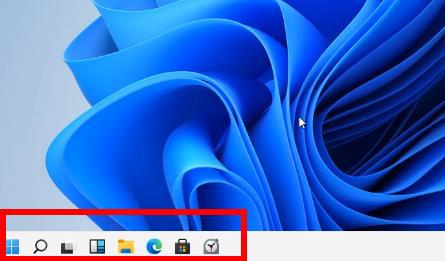
2、然后点击windows设置中的“更新和安全”。

3、进入“更新与安全”窗口之后点击下方的“针对开发人员”。

4、此时能够出现三个选项,默认选择第一个,现在需要选第三个选项然后点击“是”。
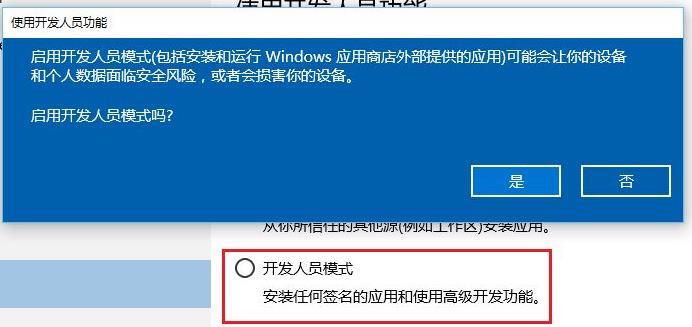
5、最后会出现一个警告框,此时点击“是”就可以开启使用了。
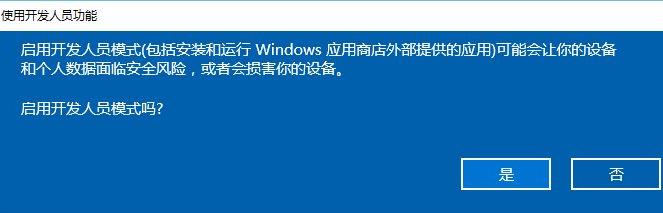
Win11教程最新文章
游戏排行
热点推荐
换一换- Win11不能拖拽文件到任务栏怎么解决?Win11拖拽文件到任务栏的方法
- 有必要装Win11专业工作站版本么?小编为你解答
- Win11右下角WiFi图标不见了怎么显示?Win11右下角WiFi图标找回方法教学
- Win11共享win7打印机提示709怎么办?Win11打印机提示709错误解决方法
- Win11磁盘清理怎么没有了?Win11磁盘清理在哪打开?
- Win11暂停更新点不了怎么办?Win11暂停更新是灰色的如何解决?
- Win11卸载更新在哪?Win11卸载更新的两种方法
- Windows沙盒无法连接网络?Win11中Sandbox沙盒不能联网解决教程
- Win11蓝屏错误代码WHEA_UNCORRECTABLE_ERROR如何解决?
- Win11 双击文件夹弹出属性怎么解决?





















